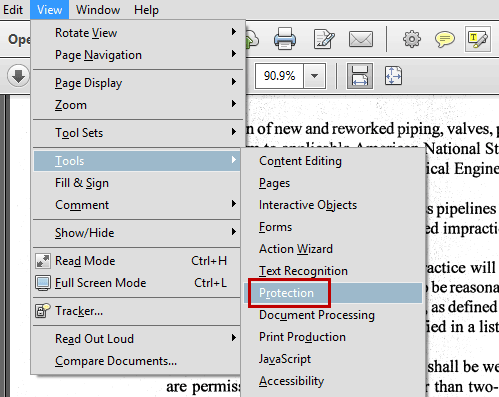Adobe� Reader لنظام Windows أو Mac في إصدار مختلف، وتتضمن الإصدارات الأكثر شيوعًا Adobe Reader 11 و Reader DC Adobe. برنامج Adobe Reader 11 هو القارئ التقليدي المتوفر لنظامي التشغيل Windows و Mac OS X في حين أن Adobe Reader DC هو إصدار cloud المباشر المتاح لنظام التشغيل Windows و Mac OS X و iOS وحتى نظام Android. إن حماية PDF بكلمة مرور ليس بالأمر السهل، وسيكون عليك استخدام الميزات المتضمنة في Adobe Reader. فيما يلي دليل خطوة بخطوة حول كيفية عمل كلمة مرور لملف PDF باستخدام Adobe Reader.
كيفية حماية ملف PDF باستخدام كلمة مرور عن طريق استخدام Adobe Reader Alternative
يعد PDFelement هو أفضل بديل لبرنامج Adobe� Reader من حيث الوظائف وسهولة الاستخدام. علاوة على ذلك، فهو رخيص أيضًا مقارنة بـ Adobe Reader ، ولا يتعين عليك دفع أي رسوم سنوية. يمكن للبرنامج القيام بالكثير مقارنة بـ Adobe Reader من حيث إنشاء ملفات PDF وتعديلها أو تحويلها أو حمايتها.
باتباع خطوتين، يمكنك حماية ملف PDF في غضون ثوانٍ قليلة. يمكنك إما تمكين الإعدادات لمنع الوصول إلى ملف PDF الخاص بك أو منع الملف من النسخ أو التحرير أو الطباعة. تتضمن الخواص المتميزة من Adobe Reader تحرير النصوص والصور والصفحات في ملفات PDF ، وتحويل ملف PDF إلى مستندات Microsoft Word أو Excel أو PowerPoint إلخ. يمكنك أيضًا تنفيذ وظيفة OCR في ملف PDF والتي تتيح لك استخراج النص من الصور الممسوحة ضوئيا. فيما يلي دليل خطوة بخطوة لحماية ملف PDF باستخدام كلمة مرور عن طريق استخدام Adobe Reader Alternative.
الخطوة 1. افتح ملف PDF الخاص بك
قم بتشغيل PDFelement على جهاز الكمبيوتر الخاص بك واضغط فوق زر "Open" في الجزء السفلي لرفع الملف الذي تريد حمايته. بدلا من ذلك، يمكنك الضغط على "File" وحدد "Open". حدد ملف PDF واضغط على زر "Open" مرة أخرى.

الخطوة 2. حماية ملف PDF باستخدام كلمة مرور
الآن، اضغط فوق علامة التبويب "Protect" واضغط فوق "Password" مرة أخرى. في الحوار التالي، أدخل كلمة المرور وقم بتأكيد كلمة المرور مرة أخرى. وأخيرا اضغط على "OK" في الجزء السفلي من الشاشة. وأخيرًا، أغلق ملف PDF واضغط على الزر "Yes" مرة أخرى لحفظ ملف PDF.
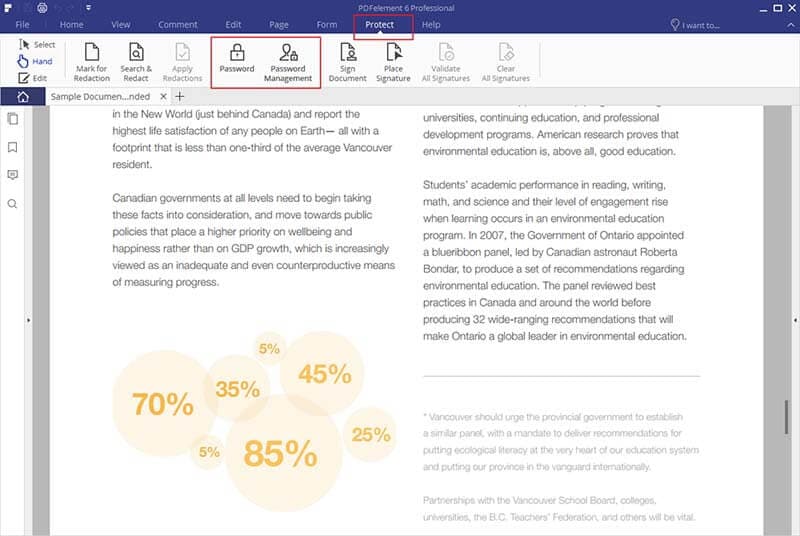
فيديو عن كيفية حماية ملف PDF باستخدام كلمة مرور باستخدام PDFelement
كيفية حماية ملف PDF باستخدام كلمة مرور عن طريق استخدام Adobe� Reader
قم بتنزيل أحدث إصدار من برنامج Adobe Reader لنظام التشغيل Windows أو Mac وثبته على جهاز الكمبيوتر الخاص بك. سيكون عليك المرور عبر المعالج لتثبيته على جهاز الكمبيوتر الخاص بك.
الخطوة 1. فتح ملف PDF
بمجرد تثبيت Adobe Reader على جهاز الكمبيوتر الخاص بك، افتح ملف PDF الذي تريد حمايته بكلمة مرور. يمكنك إما سحب ملف PDF أو إسقاطه إلى Adobe Reader أو يمكن فتحه مباشرة من القائمة الرئيسية.
الخطوة 2. حماية ملف PDF باستخدام كلمة مرور
بعد فتح ملف PDF، انتقل إلى "Tools > Protect > Encrypt > Encrypt with Password". توجد الأدوات على الجانب الأيسر العلوي من برنامج Adobe Reader 11. بمجرد ظهور القائمة الفرعية، اضغط فوق "Yes" على الشاشة.
بعد تشغيل خاصية الأمان، فإن الخطوة التالية هي إضافة كلمة المرور على ملف PDF الخاص بك. اكتب كلمة المرور لملف PDF. الآن، اختر التوافق لهذا الإصدار المحدد من ملف PDF.